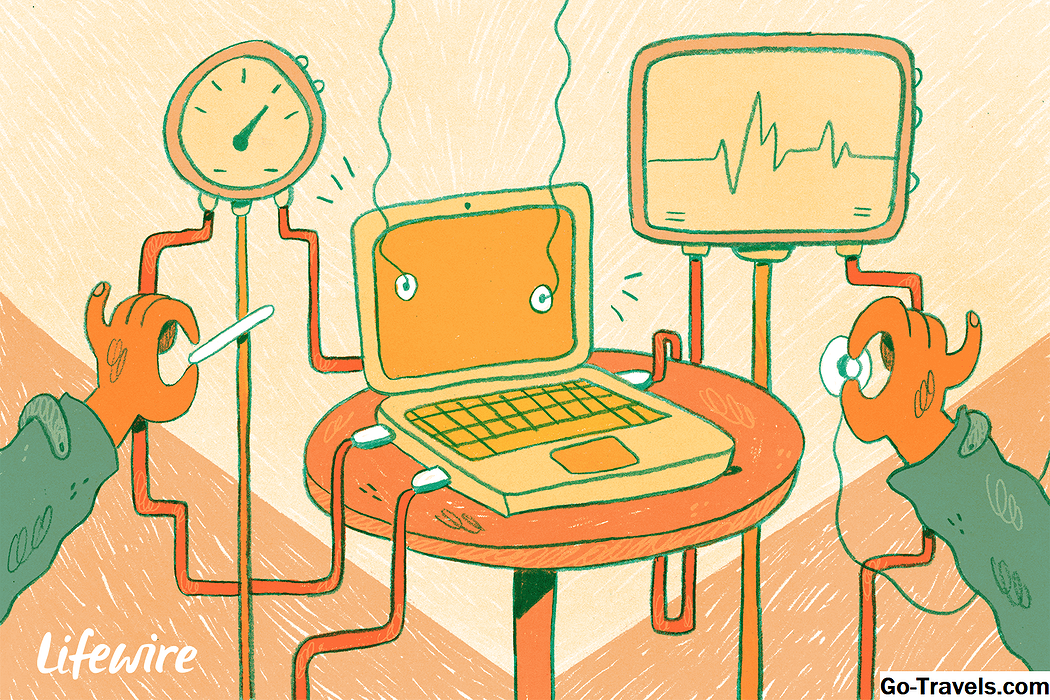Windows tiene un gran firewall incorporado, pero ¿sabía que hay programas de firewall alternativos y completamente gratuitos que puede instalar?
Es cierto, y muchos de ellos tienen funciones y opciones más fáciles de usar y entender que las que Microsoft ha incorporado en su sistema operativo.
Probablemente sea una buena idea verificar que el Firewall de Windows incorporado esté deshabilitado después de instalar uno de estos programas. No necesitas dos líneas de defensa juntas, lo que en realidad podría hacer más daño que beneficio.
A continuación se muestran 10 de los mejores programas de firewall gratuitos que podemos encontrar:
La lista de herramientas de firewall gratuitas a continuación es ordenados de mejor a peor basado en una serie de criterios como características, facilidad de uso, historial de actualizaciones de software y mucho más.
Un firewall gratuito no es un reemplazo para un buen antivirus. Aquí hay más información sobre cómo escanear su computadora en busca de malware y las herramientas adecuadas para hacerlo.
01 de 10Comodo Firewall

Comodo Firewall ofrece navegación virtual por Internet, un bloqueador de anuncios, servidores DNS personalizados, un Modo de juego , y un Kiosco virtual además de funciones para bloquear fácilmente cualquier proceso o programa que deje o ingrese a la red
Apreciamos especialmente lo fácil que es agregar programas a la lista de bloqueos o de permisos. En lugar de recorrer un asistente de larga duración para definir puertos y otras opciones, simplemente puede buscar un programa y terminar. Sin embargo, también hay configuraciones avanzadas muy específicas, si desea usarlas.
Comodo Firewall tiene un Escaneo de Calificación Opción de escanear todos los procesos en ejecución para mostrar qué tan confiables son. Esto es especialmente útil si sospecha que algún tipo de malware se está ejecutando en su computadora.
Comodo KillSwitch es una parte avanzada de Comodo Firewall que enumera todos los procesos en ejecución y facilita la finalización o el bloqueo de todo lo que no desee. También puede ver todas las aplicaciones y servicios en ejecución de su computadora desde esta ventana.
Comodo Firewall tiene un enorme archivo de instalación con poco más de 200 MB, que puede llevar más tiempo del que está acostumbrado a ver, especialmente en redes más lentas.
Comodo Free Firewall funciona en Windows 10, 8 y 7.
Descargar Comodo Firewall
Comodo Firewall cambiará su página de inicio y motor de búsqueda predeterminados, a menos que anule la selección de esa opción en la primera pantalla del instalador durante la configuración inicial.
02 de 10Cortafuegos AVS

AVS Firewall tiene una interfaz muy amigable y debería ser lo suficientemente fácil de usar para cualquiera.
Protege su computadora contra cambios maliciosos en el registro, ventanas emergentes, banners flash y la mayoría de los anuncios. Incluso puede personalizar las URL que deberían estar bloqueadas para anuncios y pancartas si aún no hay una en la lista.
Permitir y denegar direcciones IP, puertos y programas específicos no podría ser más fácil. Puede agregarlos manualmente o navegar a través de una lista de procesos en ejecución para elegir uno desde allí.
AVS Firewall incluye lo que se llama Control de Padres , que es una sección que solo permite el acceso a una lista explícita de sitios web. Puede proteger con contraseña esta sección de AVS Firewall para evitar cambios no autorizados.
Un historial de conexiones de red está disponible a través de diario sección para que pueda navegar fácilmente y ver qué conexiones se han establecido en el pasado.
AVS Firewall funciona en Windows 8, 7, Vista y XP.
Descargar AVS Firewall
Durante la configuración, AVS Firewall instalará el software de limpieza de registro si no lo deselecciona manualmente.
AVS Firewall parece que ya no forma parte de la colección de programas de AVS que actualiza continuamente, pero sigue siendo un gran cortafuegos gratuito, especialmente si aún tiene una versión anterior de Windows.
03 de 10TinyWall

TinyWall es otro programa de firewall gratuito que lo protege sin mostrar toneladas de notificaciones y avisos como la mayoría de los otros programas de firewall.
Se incluye un escáner de aplicaciones en TinyWall para escanear su computadora en busca de programas que se puedan agregar a la lista segura. También puede elegir un proceso, archivo o servicio manualmente y otorgarle permisos de firewall que son permanentes o por un número específico de horas.
Puede ejecutar TinyWall en Autoaprendizaje modo para enseñarle a qué programas desea dar acceso de red para que pueda abrirlos todos y luego apagar el modo para agregar rápidamente todos sus programas de confianza a la lista segura.
UNA Conexiones monitor muestra todos los procesos activos que tienen una conexión a Internet, así como cualquier puerto abierto. Puede hacer clic derecho en una de estas conexiones para terminar abruptamente el proceso o incluso enviarlo a VirusTotal, entre otras opciones, para un análisis de virus en línea.
TinyWall también bloquea las ubicaciones conocidas que albergan virus y gusanos, protege los cambios realizados en el Firewall de Windows, puede protegerse con contraseña y puede bloquear el archivo de hosts de cambios no deseados.
Descargar TinyWall
TinyWall solo funciona con Windows Vista y versiones más recientes, que incluyen Windows 10, 8 y 7. Windows XP no es compatible.
04 de 10NetDefender

NetDefender es un programa de cortafuegos bastante básico para Windows.
Puede definir una dirección IP de origen y destino y un número de puerto, así como el protocolo para bloquear o permitir cualquier dirección. Esto significa que puede bloquear el uso de FTP o cualquier otro puerto en la red.
El bloqueo de aplicaciones es un poco limitado porque el programa debe estar ejecutándose actualmente para agregarlo a la lista de bloqueo.Esto funciona simplemente listando todos los programas en ejecución y teniendo la opción de agregarlo a la lista de programas bloqueados.
NetDefender también incluye un escáner de puertos para que pueda ver rápidamente qué puertos están abiertos en su máquina para ayudarlo a darse cuenta de cuál de ellos puede desear cerrar.
NetDefender funciona oficialmente solo en Windows XP y Windows 2000, pero no nos causó ningún problema en Windows 7 o Windows 8.
Descargar NetDefender
05 de 10ZoneAlarm Free Firewall

ZoneAlarm Free Firewall es la versión básica de ZoneAlarm Free Antivirus + Firewall pero sin la parte de antivirus. Sin embargo, puede agregar esta parte a la instalación en una fecha posterior si desea tener un escáner de virus junto con este programa de firewall.
Durante la configuración, tiene la opción de instalar el Firewall gratuito de ZoneAlarm con uno de los dos tipos de seguridad: Autoaprendizaje o Maxima seguridad . El primero realiza cambios en función de su comportamiento, mientras que el segundo le brinda la capacidad de controlar manualmente cada configuración de aplicación.
ZoneAlarm Free Firewall puede bloquear el archivo de hosts para evitar cambios maliciosos, entrar en Modo de juego Para administrar las notificaciones de forma automática y reducir las molestias, la contraseña protege su configuración para evitar cambios no autorizados e incluso le envía informes de estado de seguridad por correo electrónico.
También puede usar ZoneAlarm Free Firewall para ajustar fácilmente el modo de seguridad de las redes públicas y privadas con una configuración de control deslizante. Puede deslizar la configuración desde ninguna protección de firewall a media o alta para ajustar si alguien de la red puede conectarse a usted, lo que permite restringir el uso compartido de archivos e impresoras para ciertas redes.
ZoneAlarm Free Firewall funciona con Windows 10, 8, 7, Vista y XP.
Descargar ZoneAlarm Free Firewall
Elija una instalación personalizada durante la instalación y haga clic en Saltar todas las ofertas para evitar instalar cualquier cosa que no sea ZoneAlarm Free Firewall.
06 de 10PeerBlock

PeerBlock es diferente a la mayoría de los programas de firewall porque, en lugar de bloquear programas, bloquea listas enteras de direcciones IP en ciertos tipos de categorías.
Funciona cargando una lista de direcciones IP que PeerBlock utilizará para bloquear su acceso, tanto a las conexiones salientes como a las entrantes. Esto significa que cualquiera de las direcciones enumeradas no tendrá acceso a su computadora de la misma manera que usted no tendrá acceso a su red.
Por ejemplo, puede cargar una lista de ubicaciones prefabricadas en PeerBlock para bloquear las direcciones IP que han sido etiquetadas como P2P, ISP empresariales, educativas, publicitarias o spyware. Incluso puedes bloquear países y organizaciones enteras.
Puede hacer su propia lista de direcciones para bloquear o usar varias de I-BlockList. Las listas que agregue a PeerBlock se pueden actualizar de forma regular y automática sin ninguna intervención.
PeerBlock funciona en Windows 10, 8, 7, Vista y XP.
Descargar PeerBlock
07 de 10Privatefirewall

Hay tres perfiles en Privatefirewall, que permiten cambiar fácilmente entre configuraciones únicas y reglas de firewall.
La lista de aplicaciones que están permitidas o bloqueadas es muy fácil de reconocer y modificar. Puede agregar nuevas aplicaciones a la lista y ver claramente cuáles están bloqueadas y cuáles están permitidas. No es confuso en lo más mínimo.
Cuando se edita la regla de acceso para un proceso, hay configuraciones realmente avanzadas como definir si permitir, preguntar o bloquear la capacidad del proceso para establecer enlaces, abrir secuencias, copiar contenido de la pantalla, monitorear el contenido del portapapeles, iniciar un cierre / cierre de sesión, Procesos de depuración, y muchos otros.
Cuando hace clic con el botón derecho en el ícono de Privatefirewall en el área de notificación de la barra de tareas, puede bloquear o filtrar rápidamente el tráfico sin ninguna indicación o botones adicionales. Esta es una forma muy sencilla de detener rápidamente toda la actividad de la red a la vez.
También puede usar Privatefirewall para restringir el correo electrónico saliente, bloquear direcciones IP específicas, denegar el acceso a una red y deshabilitar el acceso a sitios web personalizados.
Descargar Privatefirewall
08 de 10Cortafuegos de avanzada

No somos grandes fanáticos de cómo opera Outpost Firewall porque nos resulta difícil de usar y ya no se está desarrollando. Sin embargo, hay varias configuraciones avanzadas que podrían convencerte.
En el primer lanzamiento, las reglas se pueden crear automáticamente para aplicaciones conocidas, lo que es bueno para que no tenga que definirlas manualmente si tiene programas populares instalados.
Al igual que otros programas de firewall, Outpost Firewall le permite agregar programas personalizados a la lista de bloqueo / permiso y definir direcciones IP y puertos específicos para permitir o denegar también.
los Anti-fugas Controlar Esta función evita que el malware ceda datos a través de aplicaciones confiables, que no están incluidas en todos los programas de firewall, pero que sin duda son útiles.
Un gran inconveniente es que el programa ya no se está desarrollando, lo que significa que ya no se actualiza y existe tal como está sin soporte u oportunidades para nuevas características.
Descargar Outpost Firewall
09 de 10R-Firewall

R-Firewall tiene todas las características que esperaría encontrar en un programa de firewall, pero la interfaz no es muy fácil de usar. Además, no hay instrucciones en línea que ayuden a explicar qué hará un cambio en la configuración cuando se aplique.
Hay un bloqueador de contenido que termina la navegación por palabra clave, un filtro de correo para bloquear cookies / javascript / pop-ups / ActiveX, un bloqueador de imágenes para eliminar anuncios de tamaño fijo y un bloqueador de anuncios general para bloquear los anuncios por URL.
Se puede ejecutar un asistente para aplicar reglas a varios programas a la vez detectando el software que está instalado actualmente. R-Firewall no pudo encontrar todos los programas que teníamos instalados, pero funcionó correctamente para aquellos que pudo encontrar.
Descargar R-Firewall
10 de 10Ashampoo FireWall

Cuando se inicia Ashampoo FireWall por primera vez, se le da la opción de caminar a través de un asistente en Modo fácil o Modo experto para configurar el programa sobre qué programas se debe permitir o bloquear el uso de la red.
los Modo de aprendizaje La característica es maravillosa porque asume que todo debería estar bloqueado. Esto significa que a medida que los programas comienzan a solicitar acceso a Internet, debe darles permiso manualmente y luego configurar Ashampoo FireWall para que recuerde su elección. Esto es útil porque puede conocer los programas exactos que acceden a Internet para bloquear aquellos que no deberían ser.
Nos gusta el Bloquear todo característica en Ashampoo FireWall porque hacer clic en ella detiene inmediatamente todas las conexiones entrantes y salientes. Esto es perfecto si sospecha que un virus ha infectado su computadora y se está comunicando con un servidor o transfiriendo archivos fuera de su red.
Debe solicitar un código de licencia gratuito para utilizar este programa.
Descargar Ashampoo Firewall
Ashampoo FireWall solo funciona con Windows XP y Windows 2000. ¡Esta es otra razón por la que este firewall gratuito se encuentra en la parte inferior de nuestra lista!